Wie behebt man den schreibgeschützten USB-Stick in Windows 10? Dies ist eines der grundlegendsten Probleme bei Windows-Betriebssystemen und USB-Sticks.
Obwohl es nicht so kompliziert oder ein High-End-Problem ist, wie es die Begriffe vermuten lassen. Es ist nur so, dass „Schreibschutz“ für Leute, die mit Computern „weniger freundlich“ sind, wie eine Art Algorithmusmuster oder so aussieht.
Daher möchte ich all diese Zweifel ausräumen und Ihre Fragen zu beantworten So entfernen Sie den Schreibschutz vom USB-Stick in 10 Fenster in diesem Handbuch.
Beginnen wir also mit den Grundlagen.
Was ist Schreibschutz?
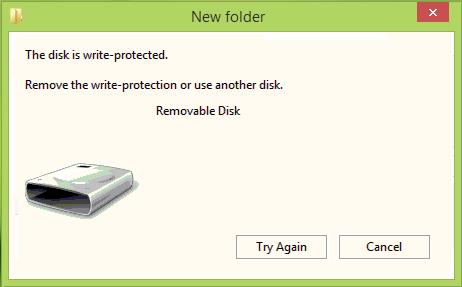
Bevor Sie das verstehen, müssen Sie verstehen, was „schreiben“ bedeutet. „Lesen“ und „Schreiben“ haben etwas mit ihrer wörtlichen Bedeutung zu tun, wenn es um Computer geht.
Beide bearbeiten die Eigenschaften von Hardware, sei es eine Festplatte, eine Speicherkarte oder ein USB-Laufwerk.
„Schreibgeschützt“ bedeutet Laufwerke, die nur „gelesen“ und nicht „beschrieben“ werden können. Mit „geschrieben“ meine ich hier die Fähigkeit, neue Informationen auf das Laufwerk zu „schreiben/hinzufügen“.
Ein Gerät, das als „schreibgeschützt“ markiert ist, gibt Ihnen also die Fehler im Zusammenhang mit dem Schreibschutz. Daher können Sie diesem Gerät keine neuen Dateien/Ordner hinzufügen.
Ist es hilfreich?
Nun, wann ist „Schreibschutz“ praktisch? Häufiger als man denkt. Zum Beispiel, wenn Sie eine sensible Datei mit Ihrem Klassenkameraden oder Ihrem Lehrer teilen und Sie nicht möchten, dass sie die Dateien ändern oder modifizieren.
Oder vielleicht hat eines Ihrer Familienmitglieder Ihre USB-Sticks und möchte sich ein paar Bilder ansehen, sodass ein Schreibschutz dafür sorgt, dass der Inhalt Ihres Laufwerks nicht verändert wird.
Unterm Strich hilft es also, Ihren USB-Stick vor Datenänderungen zu schützen und gleichzeitig anderen Parteien die Möglichkeit zu geben, die Daten zu „einsehen“.
Betrachten Sie es als ein Aquarium, Sie können die Fische darin und das Wasser und alles sehen, aber Sie können sie nicht „anfassen“. Das ist, was der Schreibschutz für Sie tut.
Kann es „Unbeabsichtigt?
Ja, wenn Ihr Laufwerk beschädigt war oder ein Registrierungsfehler auftritt, kann dies von selbst passieren, und dann müssen Sie mit anderen Methoden den Schreibschutz entfernen, da die offiziellen Funktionen/Methoden nicht funktionieren.
Nun, ich werde sowohl die Möglichkeiten zur Abwehr des Handbuchs als auch den unbeabsichtigten Schreibschutz diskutieren.
Wie behebt man den schreibgeschützten USB-Stick in Windows 10?
In diesem Abschnitt antworte ich also So beheben Sie Schreibschutzfehler auf einem USB-Stick mit den verschiedenen möglichen Methoden. Beginnen wir mit dem effektivsten.
Methode 1: - Bearbeiten der Registrierung:
Diese Methode ist wahrscheinlich die komplizierteste Lösung des Problems, aber das macht sie auch die effektivste. Wir werden die Registrierung bearbeiten, um den Schreibschutz zu entfernen, unabhängig von den Umständen oder Situationen, unter denen er auferlegt wurde. Dies ist wie das Admin-Override eines Systems.
Drücken Sie die Windows + R-Taste auf Ihrer Tastatur. Dadurch wird das Feld "Ausführen" angezeigt, geben Sie hier "Regedit" ein und klicken Sie auf OK.
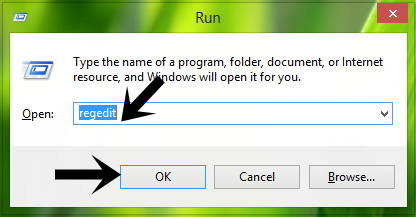
Dies ist der Registrierungseditor Ihres Systems. Stellen Sie sicher, dass Sie ein Backup Ihres Systems erstellt haben, bevor Sie fortfahren, da eine falsche Zeichenfolge bearbeitet wird und Ihr System ausfallen würde.
Wie auch immer, sobald Sie sich im Registrierungseditor befinden, navigieren Sie einfach zu HKEY_LOCAL_MACHINE\SYSTEM\CurrentControlSet\Control. Sobald Sie dort sind, klicken Sie mit der rechten Maustaste auf die Taste "Control" und klicken Sie mit der rechten Maustaste> Neuer Schlüssel. Benennen Sie nun den neuen Unterschlüssel, den Sie erstellt haben, als "StorageDevicePolicies".

Sobald Sie dies getan haben, klicken Sie im rechten Bereich erneut mit der rechten Maustaste auf > Neuer Dword-Wert. Und dann müssen Sie den Wert als „WriteProtect“ benennen.
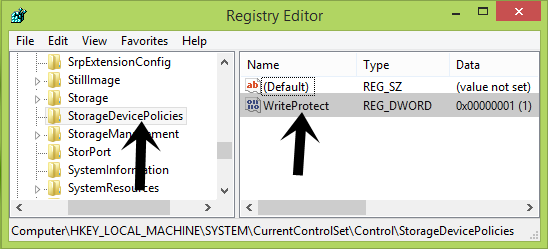
Jetzt müssen Sie auf den DWord-Wert „Write Protect“ doppelklicken, um ihn zu ändern, und was auch immer der Wert dort ist, ändern Sie ihn einfach auf 0. (Null)
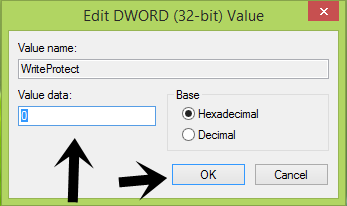
Getan! Dies sollte Ihre Probleme bezüglich . lösen So entfernen Sie den Schreibschutz von USB.
Aber wenn es immer noch besteht, schauen wir uns Methode 2 an.
Methode #2 zum Beheben des Schreibschutzes auf USB-Laufwerken:-
Gehen Sie zu Ihrem Startmenü und geben Sie in das Suchfeld "CMD" ein. Dies würde die Eingabeaufforderung aufrufen. Geben Sie in der Eingabeaufforderung nacheinander Folgendes ein:
Diskpart (Drücke Enter).
Liste Datenträger (Drücke Enter).
select disk # (Ersetzen Sie „#“ mit der Nummer für deinen USB-Stick wird er dir angezeigt also einfach eingeben.)
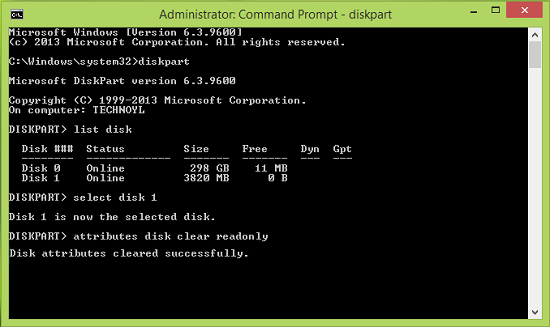
Erledigt! Das sollte dein Problem mit Sicherheit lösen. Die beiden oben genannten Methoden sind die beiden konkretsten Methoden, um dem Schreibschutz von Windows USB Disk entgegenzuwirken.
Andere praktikable Optionen:-
Falls die oben genannten Methoden nicht funktionieren, möchten Sie vielleicht die folgenden Methoden verwenden, um Ihre Probleme zu lösen:
- Formatieren Sie die Festplatte. Natürlich verlieren Sie alle Ihre Daten, aber ich denke, es ist besser, als „die Daten zu behalten“ und den gesamten USB-Stick unbrauchbar zu machen. (Vor allem, wenn sich keine extremen oder unersetzlichen Daten auf dem Laufwerk befinden.)
- Klicken Sie mit der rechten Maustaste auf den USB-Stick, gehen Sie zu den Eigenschaften und überprüfen Sie einfach, ob die kleine Schaltfläche "Nur Lesen" für den USB aktiviert ist. Wenn ja, würde ich vorschlagen, dass Sie es einfach deaktivieren und fertig!
Quick Links
Abschließende Worte: - Wie repariert man einen schreibgeschützten USB-Stick in Windows 10?
Das war alles, was ich zum Reparieren des schreibgeschützten USB-Flash-Laufwerks in Windows 10 hatte. Hoffe, dieses Stück hat geholfen? Ich habe bis zu 4 verschiedene Methoden erklärt, um Ihr Problem zu lösen.
Wenn keiner von ihnen Ihr Problem lösen konnte, schlage ich vor, dass Sie einen neuen USB-Stick erraten, da dieser wahrscheinlich nicht mehr zu retten ist.
Trinkgeld:- Für den Fall, dass Sie Ihren USB-Stick nicht speichern konnten und sich dort „Fotos“ befinden, die Sie aus irgendeinem Grund nicht kopieren oder auf Ihre Festplatte speichern können, ist der einfachste Weg, diese Bilder zu speichern, öffnen Sie sie (was passieren sollte, weil der „Nur-Schreiben“-Schutz nicht bedeutet, dass Sie Ihre Fotos nicht öffnen können) und dann einfach einen Screenshot davon machen!
Auf diese Weise können Sie Kopien Ihrer Fotos erhalten, ohne sie tatsächlich zu „kopieren“.
Also ja, das war alles Leute, lassen Sie mich Ihre Erfahrungen mit diesem Artikel wissen und wenn Sie andere Optionen oder Lösungen für dieses Problem haben, bin ich ganz Ohr. Ganz zu schweigen davon, dass ich unbedingt möchte, dass Sie dieses Stück in Ihren sozialen Netzwerken mit Ihren Freunden teilen.
